Log+を使った一日の流れ
- ログイン
「勤務地」を選択して、「出勤」ボタンをクリック
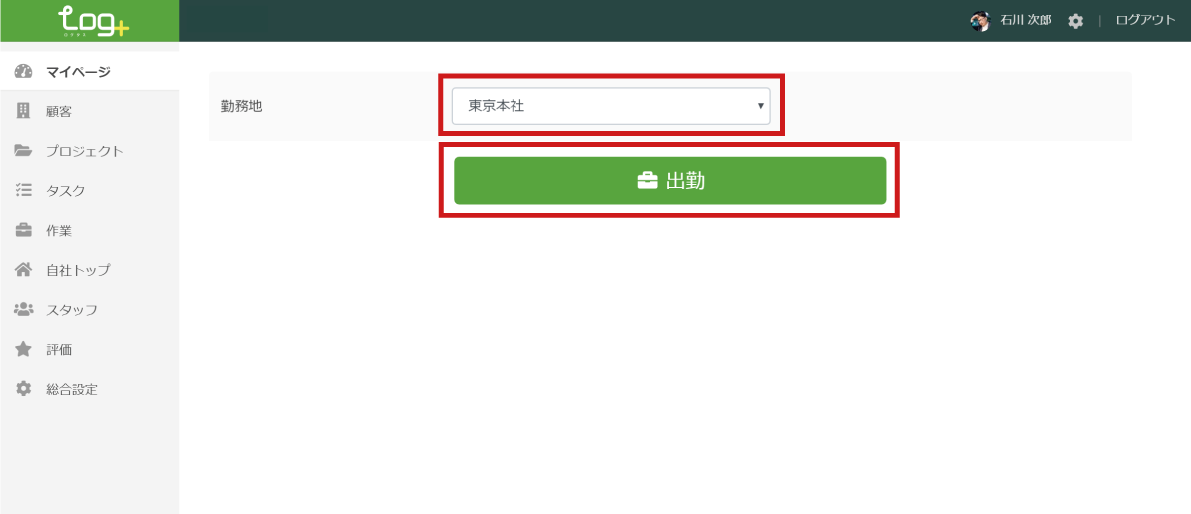
- 作業開始
-
方法1:[マイページ] の「未完了タスク」一覧から作業するタスクを選択
-
方法2:[マイページ] の「クイックスタート」に並んでいる作業ボタンをクリック
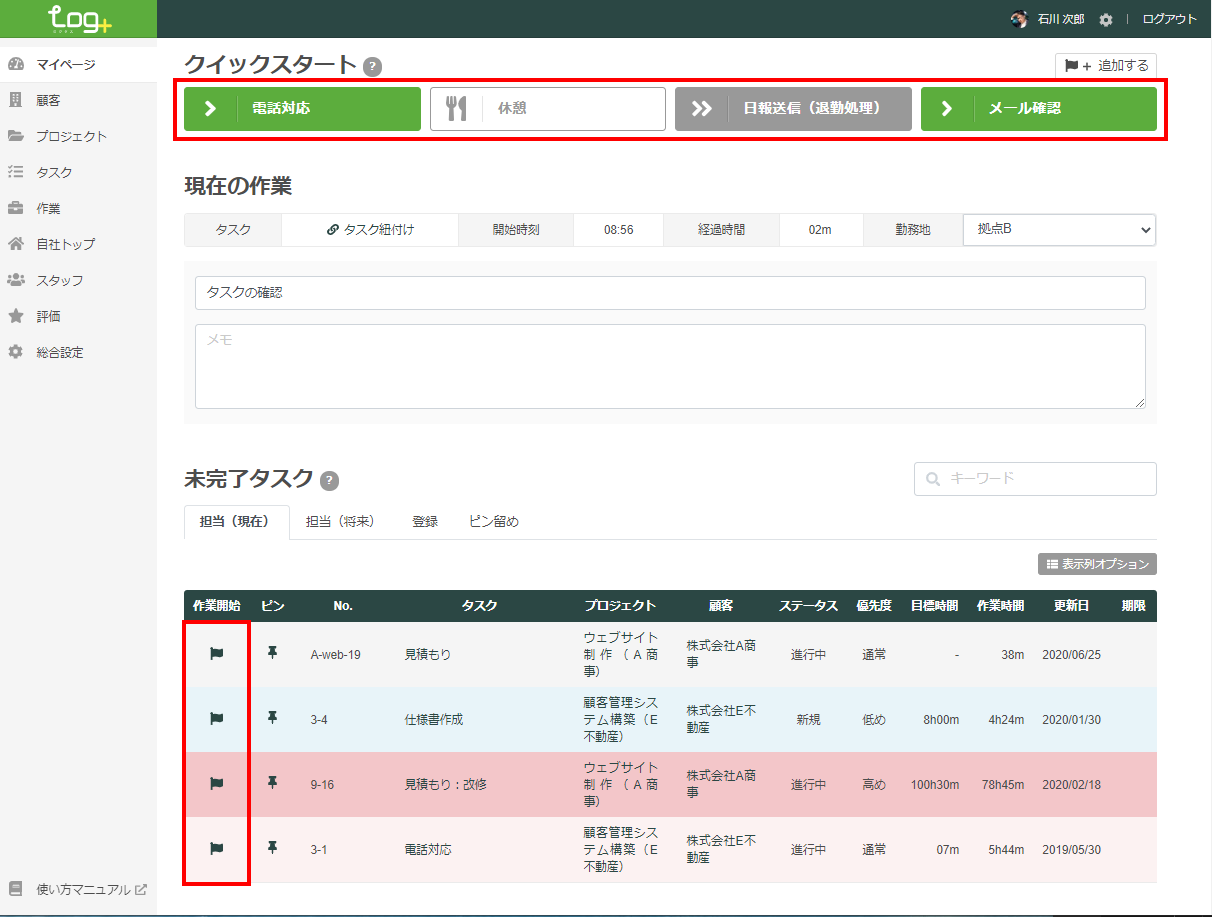
-
方法3:タスク詳細ページから「作業開始」ボタンをクリック
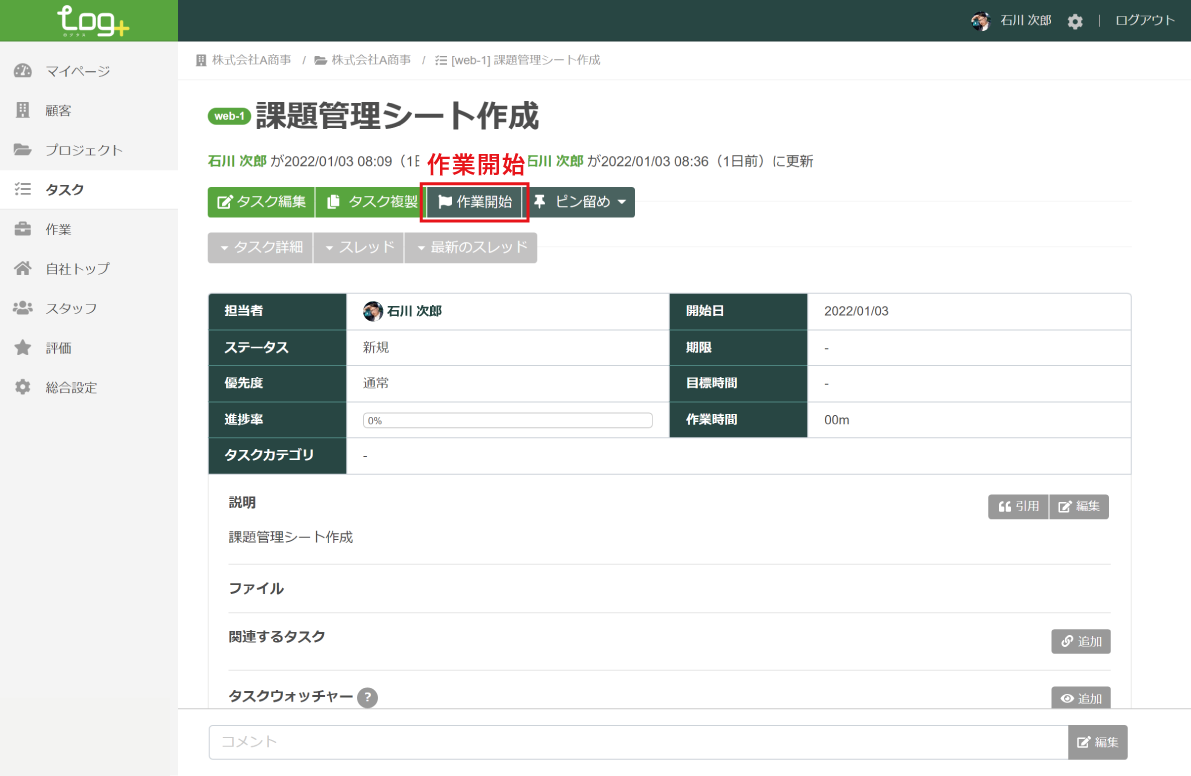
-
-
作業進捗報告:タスク詳細ページの画面下に表示されているコメント欄をクリック
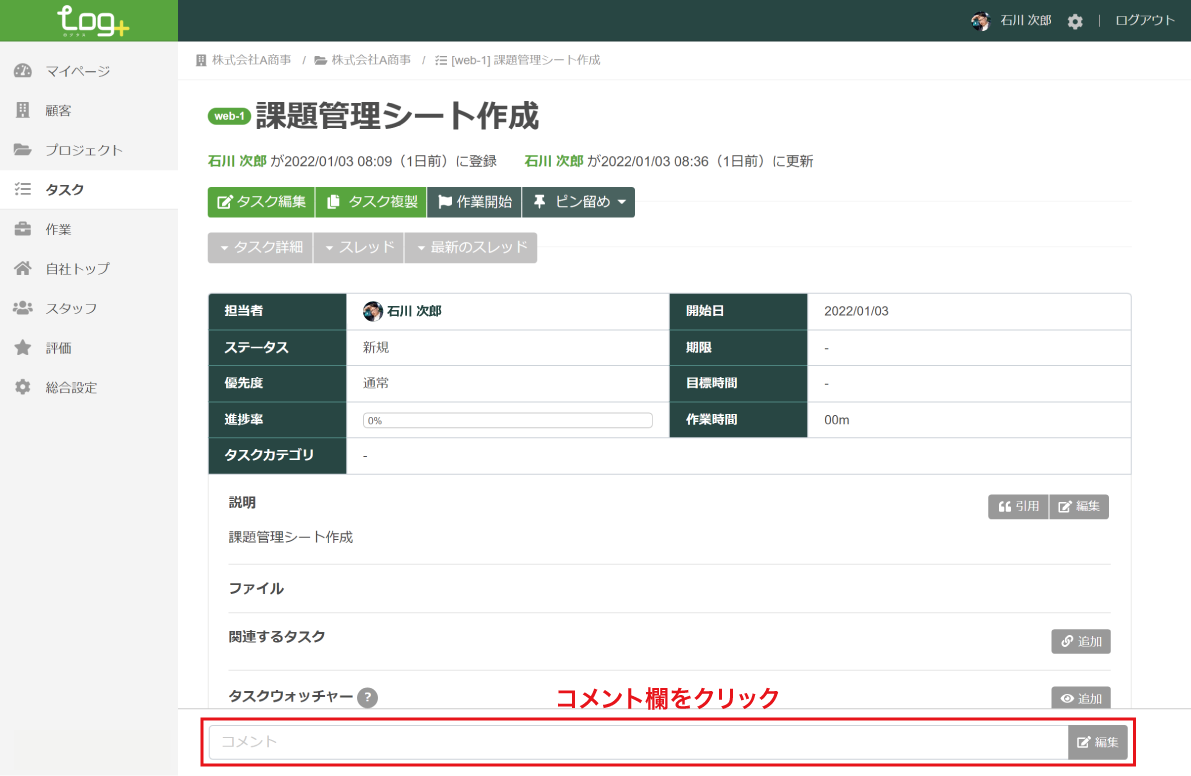
コメント入力だけでなくステータスや進捗率などの変更が可能です。最後に「保存する」ボタンをクリックしてください。
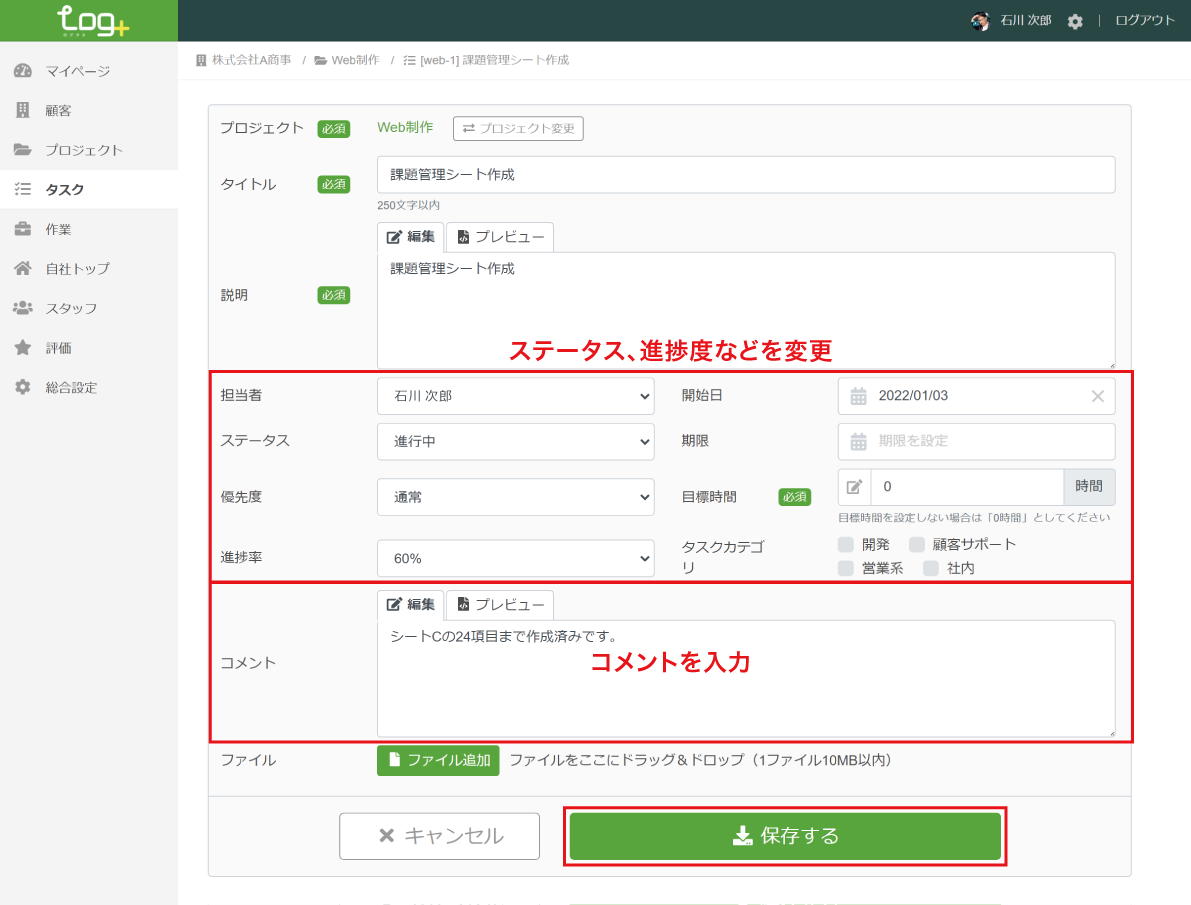
進捗報告ではなく簡単なメモを残したい場合には、[マイページ]の「現在の作業」にある「メモ」欄に記入
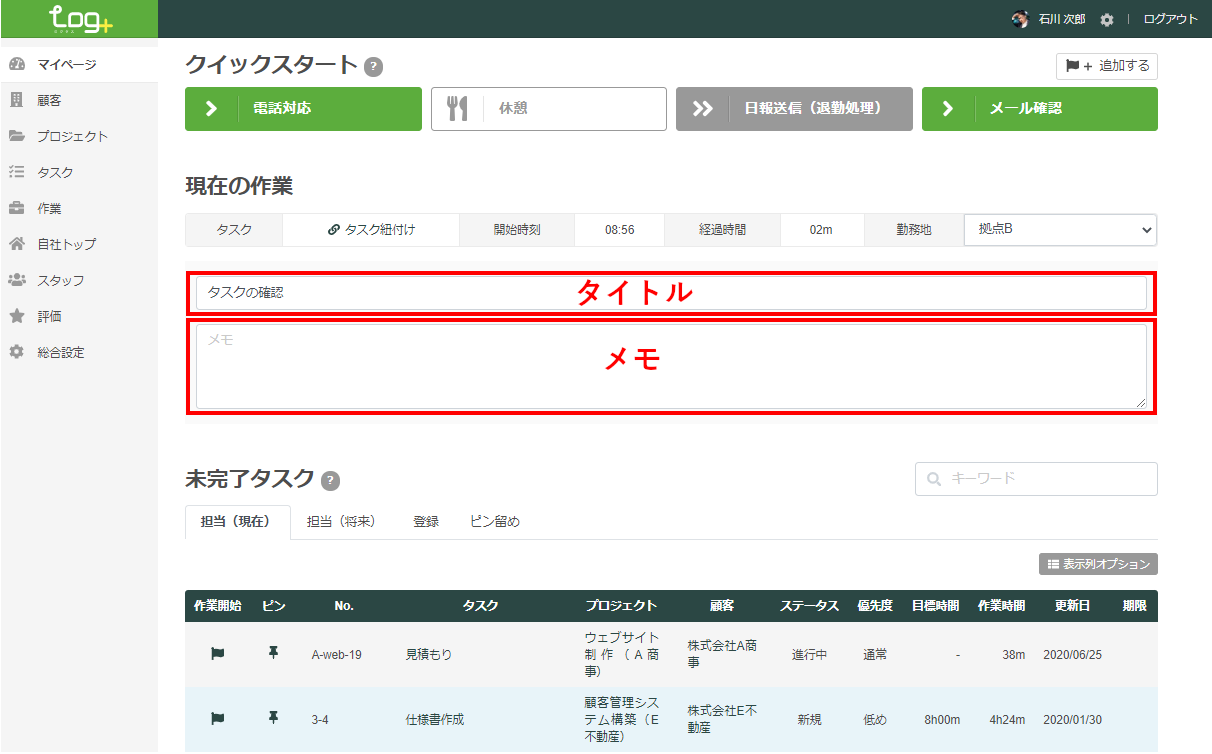
-
退勤までの間、③と④を繰り返す。
③の方法で新しい作業を始めると、それまでの作業は自動的に終了します。
休憩に入る場合には、「クイックスタート」に並んでいる「休憩」ボタンをクリックしてください。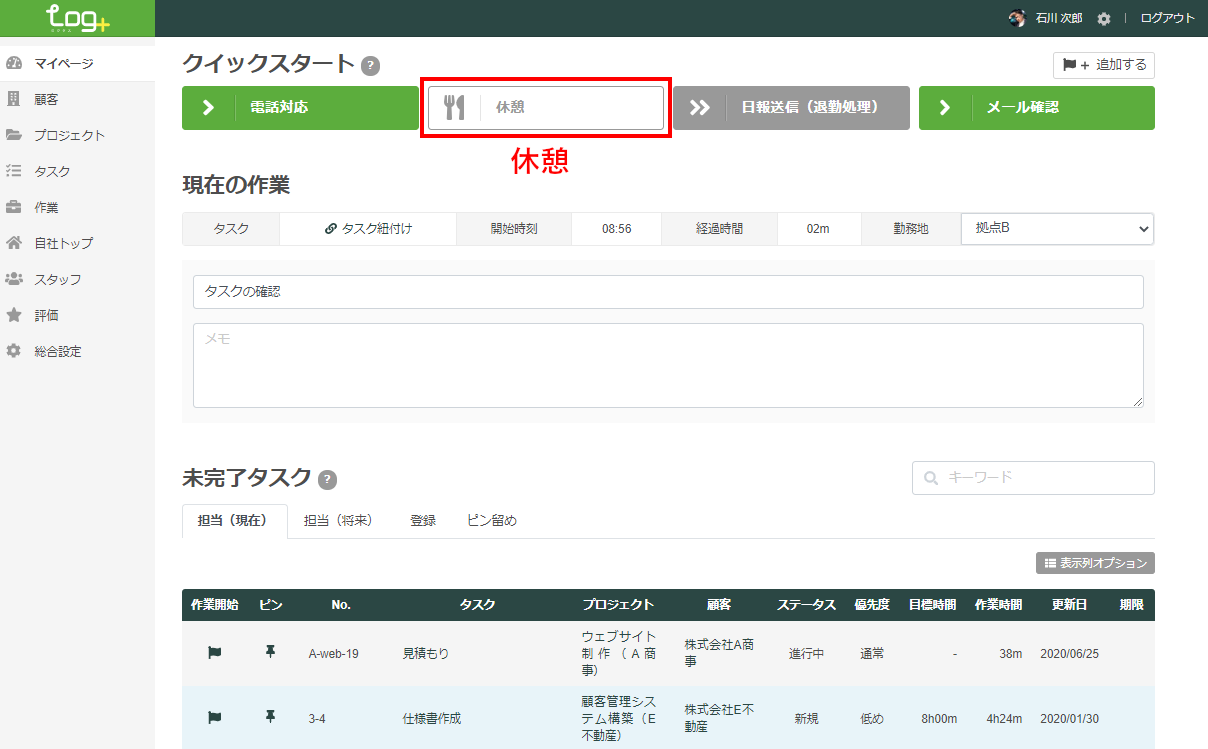
-
退勤時:[マイページ]の「クイックスタート」に並んでいる「日報作成(退勤処理)」ボタンをクリックして日報を作成。確認して日報送信。
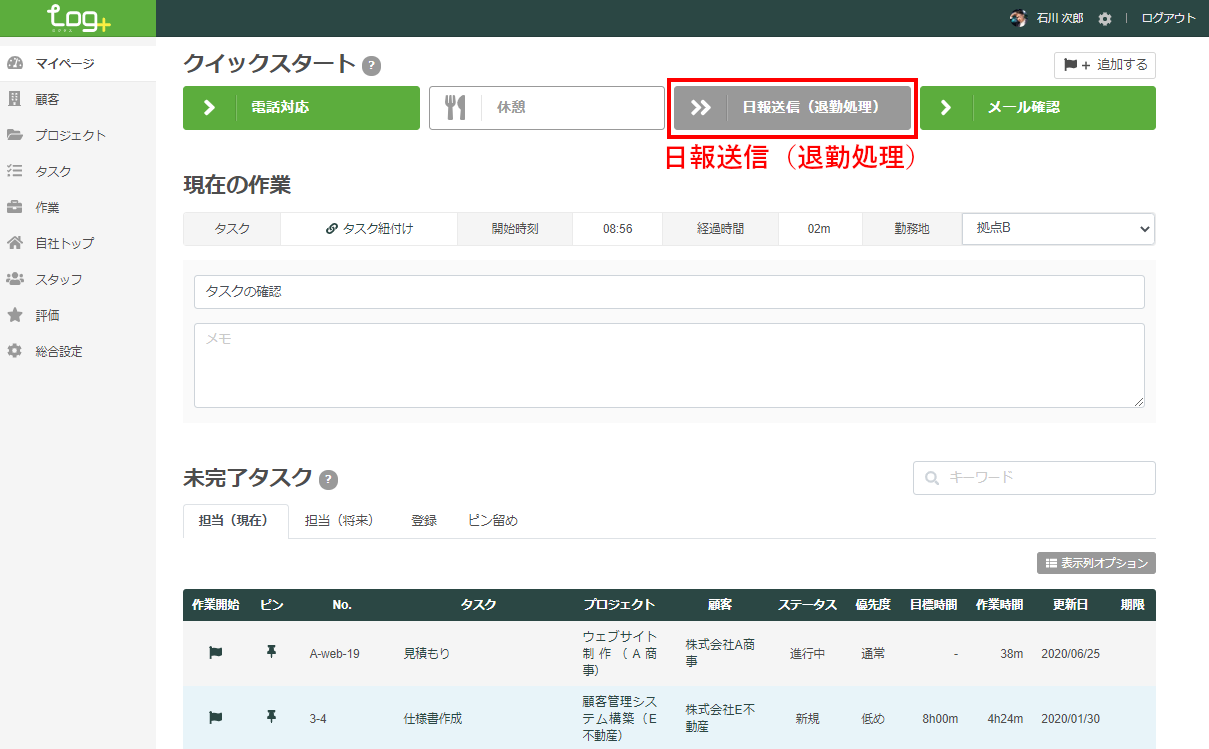
または[マイページ]の「一日の作業」欄にある「日報作成」ボタンをクリックして日報を作成。
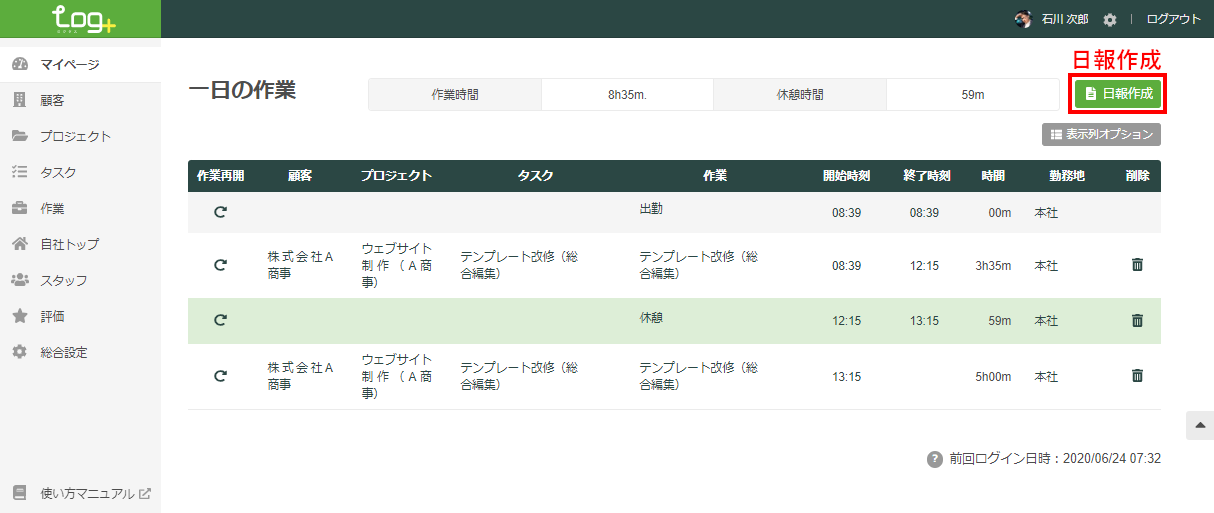
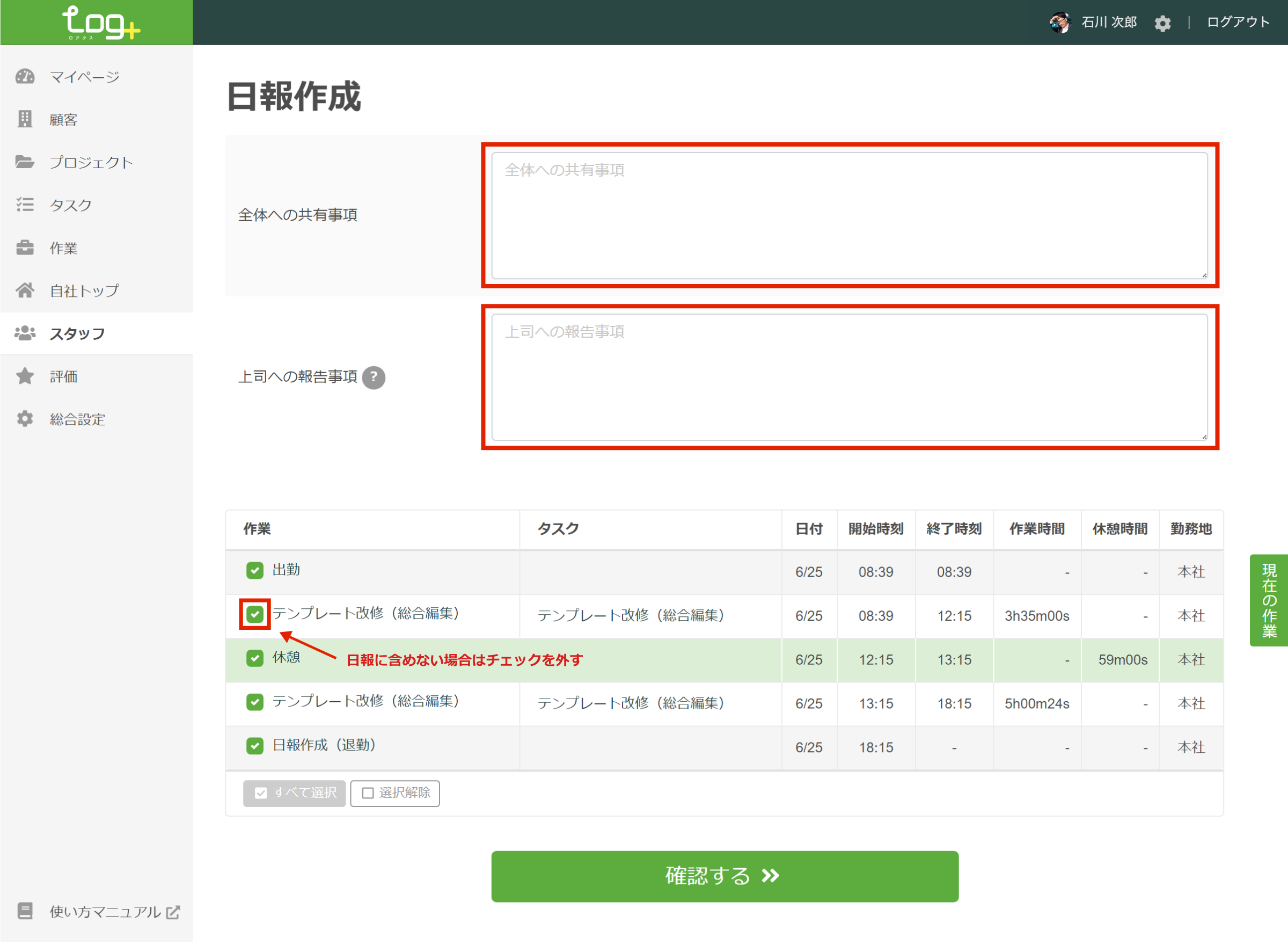
ログアウト
「非出勤状態での利用」の権限がないスタッフは、出勤状態でなければLog+内のページを閲覧できません。
- 上記画像は開発中の画面です。実際の画面と異なることがあります。
ログイン方法
管理者向け機能
労務管理
- スタッフが現在どこでどのような作業をしているかを確認したい
- スタッフの一日の働き方を確認したい
- スタッフの勤怠状況や残業時間をリアルタイムに確認したい
- スタッフの日報を確認したい
- スタッフの現在の業務負荷を確認したい
- スタッフの作業評価を確認したい
- 長時間労働や退勤処理忘れが発生していないかを確認したい
- 各スタッフがどのタスクカテゴリについて何時間作業をしたのかを月ごとに確認したい
- 各スタッフがどの顧客やプロジェクトについて何時間作業をしたのかを月ごとに確認したい
- チームごとにどのタスクカテゴリについて何時間作業をしたのかを月ごとに確認したい
- チームごとにどの顧客やプロジェクトについて何時間作業をしたのかを月ごとに確認したい
- スタッフの勤怠データを出力したい
- スタッフの作業データを出力したい
顧客管理
プロジェクト管理
タスク管理
その他